10 کاربردی ترین و فوری ترین راه های افزایش امنیت رایانه و لپ تاپ

یکی از مسائل مهمی که ممکن است هر فردی را به خود مشغول نماید، چگونگی افزایش امنیت و حفاظت از رایانه شخصی میباشد. در این گزارش ارائه شده از سوی بخش تکنولوژی دانشمندان، شما را با راهکارهای متنوعی برای تقویت امنیت سیستم رایانهای آشنا خواهیم کرد. این راهکارها شامل اقدامات پیشگیرانه، بهروزرسانی مداوم نرمافزارها و استفاده از ابزارهای امنیتی پیشرفته میباشد که میتواند به حفاظت مؤثر از رایانه در برابر تهدیدات مختلف کمک کند.
آموزش افزایش امنیت رایانه
رایانه یکی از پرکاربردترین ابزارهای دنیای امروزی است که اکثر فعالیت های روزمره را می توان با آن انجام داد و هر یک از ما در طول روز به نحوی از آن برای انجام کارهای روزمره خود استفاده می کنیم. زندگی بدون رایانه ها در زمان حاضر همانند یک شوک بزرگ است که می تواند سبک و سیاق زندگی را به طور کامل دگرگون سازد.
بنابراین کامپیوتر ابزار بسیار مهمی می باشد که وجود آن به همراه اطلاعات آن برای هر یک از ما ضروری می باشد و گرچه علم پیشرفت زیادی در زمینه تکنولوزی داشته است، اما باز هم راه هایی برای افراد هکر برای سودجویی از کامیپوترها وجود دارد که با برخی تکنیک ها می توان در مقابل این گونه اقدامات غیرقانونی ایستاد و تا حدود زیادی امنیت کامپیوتر را بالا برد که در این گزارش از بخش تکنولوژی نمناک با این موارد آشنا خواهید شد.
1- آخرین آپدیت را نصب کنید
یقینا مهم ترین و اصلی ترین قدم در این راستا، چک و بررسی و یآپدیت اتوماتیک ویندوز است که هر چند مدت یکبار ممکن است در حجم بسیار کمی ارائه شود که در آن باگ های امنیتی و یا سایر مسائل دیگر ممکن است گنجانده شود که شما حتما باید این آپدیت ها را نصب کنید. اما شاید این سوال برای شما پیش بیاید که آپدیت ویندوز باعث کند شدن کامپیوتر می شود و با این حال باز هم آپدیت را نصب کنیم؟ پاسخ این سوال مثبت است و باید حتما آپدیت های منتشر شده را نصب کنید و هنگ و کندی که شما مشاهده می کنید، بیشتر مقطعی است.
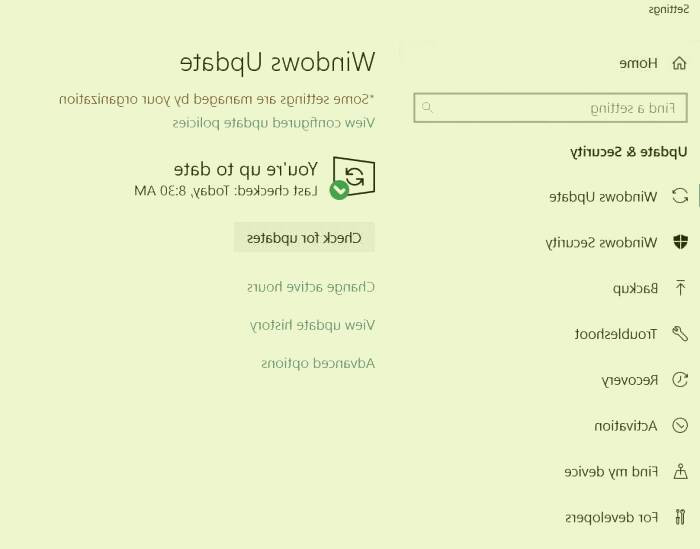
برای آپدیت و نصب آخرین ورژن ویندوز وارد منو استارت شوید و عبارت "Windows update" را سرچ کنید و با کلیک بر روی advanced options گزینه آپدیت اتوماتیک را فعال کنید. این در صورتی است که اگر شما از کامپیوتر بصورت دائم و به وسیله اینترنت استفاده می کنید، باید آپدیت اتوماتیک را روشن کنید و اما اگر هر چند ماه یکبار ممکن است کامپیوتر را به اینترنت وصل کنید، الزامی به نصب آخرین آپدیت نیست و توصیه می شود تا جاییکه ممکن است ویندوز را آپدیت نگه دارید.
2- نرم افزارهای داخلی را آپدیت کنید
در این مورد باید به برخی نکات اشاره کنیم که حتما باید از آنها مطلع شوید. همیشه چیزهایی که شنیده اید بیشتر در مورد آپدیت کردن ویندوز است و تا کنون شاید چیز زیادی در مورد نصب آپدیت برنامه های کامپیوتری نشنیده باشید و در کامپیوتر خود از برنامه ای که شاید برای سال 2007 است استفاده می کنید و تاکنون هیچ اتفاقی نیافتاده است. این یک استثنا است!
طبیعتا برنامه هایی که توسط مجموعه های بزرگ تولید و عرضه می شوند، بدون هر گونه مشکلی و باگ داخلی می باشند چرا که از چندین مرحله عبور کرده اند و آزمایش شده اند. اما برنامه های دیگری هستند بدون هر گونه تست روانه بازار شده اند و شما با هزینه نسبتا ارزانی آنرا خریداری کرده اید و نمی دانید که دارای باگ امنیتی داخلی است و اگر به اینترنت متصل شوید تمام اطلاعات شما در سرور مشخص شده ای آپلود خواهد شد.
با این حال هر دو گزینه بالا فرقی نمی کنند که شما از مراکز معتبر خریداری کرده اید و یا از مراکز غیر معتبر! حتما باید هر برنامه ای را در زمانیکه نسخه جدید آن عرضه شد، دانلود و نصب کنید و به هیچ وجه از سایت ها و کانال های شبکه مجازی اقدام به دانلود نکنید چرا که ممکن است یک طعمه برای شما باشید.
3- ایجاد restore point
اگر آخرین آپدیت ویندوز را نصب کرده اید و دیگر هیچ آپدیتی وجود ندارد، مرحله بعدی توصیه شده برای شما ایجاد restore point می باشد که یک ابزار بسیار کاربردی در ویندوز می باشد. اما کاربرد این ابزار چیست؟ زمان حال را x تصور کنید و زمانی در آینده را تصور کنید که چند برنامه نصب کرده اید که یک مشکل اصلی در کامپیوتر ایجاد کرده اند و راه برگشت شاید 1 درصد باشد!
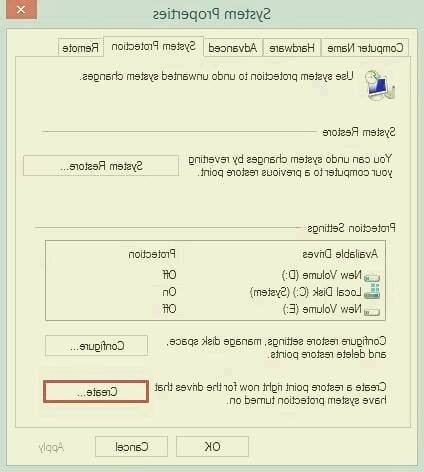
از این رو اگر در زمان x شما یک نسخه restore point تهیه کرده باشید، می توانید در هر زمان و شرایطی ویندوز را در هر حالتی، به زمان x برگردانید که کامپیوتر هیچ مشکلی نداشته است. برای این کار تنها کافی است بر روی دکمه منو استارت راست کلیک کنید و گزینه System را انتخاب نمایید و در نهایت بر روی گزینه System protection در منو سمت چپ کلیک کنید و در پنجره باز شده گزینه Create را انتخاب نمایید.
4- آنتی ویروس قدرتمند نصب کنید
وقتی تصمیم به نصب آنتی ویروس می کنید، حتما آنرا از یک شرکت معتبر خریداری کنید و در غیر اینصورت اگر تصمیم بگیرید تا بصورت غیر قانونی نصب کنید و از کلیدهای فعال سازی رایگان استفاده کنید، چنین چیزی امکان ندارد چرا که بجای افزایش امنیت کامپیوتر، بعث کاهش امنیت کامپیوتر می شود و به همین دلیل توصیه می شود از مراکز معتبر اقدام به خرید آنتی ویروس به همراه لایسنس اورجینال کنید.
5- نسخه پشتیبان ایجاد کنید
تا این قسمت هر کاری که انجام داده ایم بیشتر برای مصون ماندن از نرم افزارهای مخرب و تهدیدات آنلاین می باشد و اما این بدین معنا نیست که دیگر حتی یک روزنه برای هکرهای جای نگذاشته اید! هر یک از ما فایل های بسیار مهمی در کامپیوتر داریم که حتی نزدیک ترین دوستانمان اجازه دسترسی ندارند. بنابراین اگر نمی خواهید دست افراد سودجو هم به آنها برسد باید مراقب باشید! برای مثال می توانید از هاردهای اکسترنال استفاده کنید که بر روی آنها رمز وجود دارد یا می توانید از فضاهای ذخیره سازی ابری استفاده کنید که کمی دارای محدودیت فضا هستند!
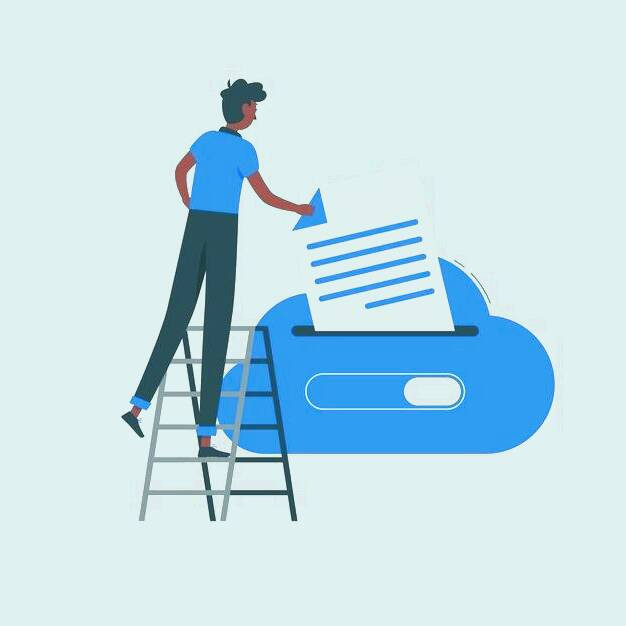
از این رو در مرحله توصیه می شود از هاردهای اکسترنال استفاده کنید و اگر اطلاعات بسیار کمی دارید، توصیه می شود از فضاهای ذخیره سازی ابری استفاده نمایید.
6- حساب کاربری استاندارد ایجاد کنید
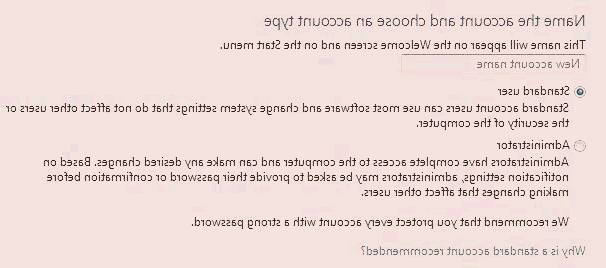
اگر کامپیوتر شما شخصی نیست و با خانواده و دوستان خود بصورت مشترک استفاده می کنید، توصیه ای که برای شما داریم این است که یک حساب استاندارد ایجاد کنید که در کنار حسابadministrator وجود داشته باشد و اگر شخصی خواستار استفاده از کامپیوتر بود با حساب استاندارد وارد شود تا فایل های شخصی شما مشکلی برایشان رخ ندهد و شخصی که با این حساب وارد شود نمی تواند تغییراتی در سیستم ایجاد کند. برای این کار وارد تنظیمات شوید و در نهایت گزینه Accounts را انتخاب کرده و سپس بر روی Create account کلیک کنید.
7- از مرورگر معتبر استفاده کنید
بعد از انجام کارهای بالا، چیز دیگری که نیاز است و حتما باید آنرا رعایت کنید، استفاده از مرورگرهای معتبر و شناخته شده است که اگر روزانه یا ماهانه یکبار از آن هم استفاده می کنید، باید دقت زیادی در مرورگر به خرج بدهید و دائما آپدیت آنرا چک کنید تا در صورت انتشار آپدیت جدید، آنرا دانلود و نصب کنید. با این حال یکی از اصلی ترین توصیه هایی که برای شما داریم این است که به هیچ وجه بر روی لینک ها و وب سایت هایی که بصورت ناگهانی برای شما باز می شوند، کلیک نکنید. با این وجود برای ایمن ماندن در چنین مشکلاتی، توصیه می شود حتما کروم خود را آپدیت کنید.
اما در سطح جهانی چند مرورگر وجود دارند که پرطرفدار هستند چرا که در صورت تنظیم دستی می توانید پاپ آپ های مزاحم را بدون آنکه ببینید، بسته شوند که عبارتند از گوگل کروم، سافاری، اینترنت اکسپلورر و موزیلا فایرفاکس.
8- از نرم افزارهای قفل گذاری شده برای سخت افزار استفاده کنید
حتی اگر شما در قسمت ورود ویندوز از رمزهای قدرتمند استفاده کرده باشید، باز هم سودجویان با استفاده از تکنیک های غیرقانونی خود می توانند وارد سیستم عامل شما شوند و در نهایت از فایل های شما نهایت استفاده را داشته باشند! اما جای نگرانی نیست چرا که ویندوز در این زمینه از گزینه ای به نام BitLocker رونمایی کرده است که مانند برنامه های Applocker در اندروید است!
از این رو اگر شما قصد دارید در ویندوز یک یا چند درایو را قفل گذاری کنید تا فقط خودتان به آن دسترسی داشته باشید، توصیه ای که برای شما داریم استفاده از ابزار قفل گذاری شده ویندوز است که در این زمینه می تواند به شما کمک کند. برای آموزش نحوه استفاده از این قابلیت بر روی این لینک از نمناک کلیک کنید.
9- بر روی لینک های جعلی کلیک نکنید
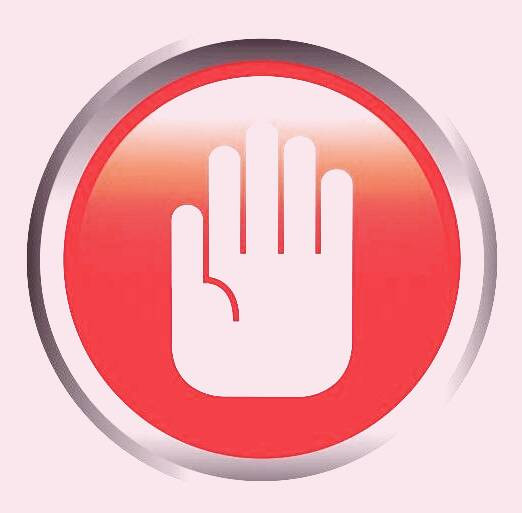
همان گونه که در مورد 7 گفته شد، گاها با ورود به سایت های مختلف ممکن است شما بصورت ناخواسته وارد ده ها صفحه مختلف شوید که لینک اول همانند یک طعمه است و لینک های بعدی زمینه هک شدن شما را فراهم می کنند! با این حال گاها ممکن است در صفحات مجازی با تعدادی لینک های عجیب و غریب روبرو شوید که توصیه می شود به هیچ وجه بر روی لینک های ناشناس کلیک نکنید تا اطلاعات شما آسیب نبینند.
10- به دام کلاهبرداری تلفنی نیافتید
گاها ممکن است افراد سودجو با عناوین مختلف با شما تماس بگیرد و مدعی این شود که شما برنده یک مسابقه شده اید و در نهایت شما را وادار به نشستن در پشت سیستم می کند و به نحوی یک لینک ناشناس را برای شما ارسال می کند و شما را مجبور می کند تا به هر نحو ممکن و غیرممکن بر روی لینک کلیک کنید که با کلیک بر روی این لینک می توانید دکمه شروع هک شدن خودتان را بفشارید. بنابراین مراقب باشید و به لینک های ناشناس اعتماد نکنید و این یکی از راه های افزایش امنیت کامپیوتر می باشد.